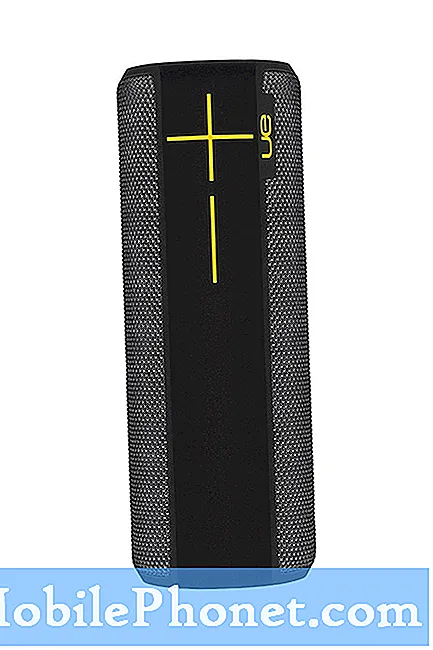Vsebina
- Znova zaženite iPhone SE
- Posodobite svoj iPhone SE
- Izbrišite tisto, česar ne potrebujete
- Ustavite samodejne prenose
- Počistite piškotke in podatke brskalnika
- Zmanjšaj animacije
- Kill Osveži ozadje
- Ponastavite vse nastavitve
- Nižja stopnja
- Začeti znova
- Namestite iOS 13.7 za boljšo varnost
Imamo izkušnjo z iOS 13, vendar se uporabniki iPhone SE pritožujejo zaradi številnih težav z zmogljivostjo, vključno z zaklepanjem, zamrznitvijo, splošnim, zamikom in naključnimi ponovnimi zagoni. Te težave so izredno pogoste in jih boste našli v Appleovi ponudbi iPhone.
Če vaš iPhone SE začne zaostajati ali se pogosto sam znova zažene, vam ni treba načrtovati sestanka za ogled genija v Apple Store. Obstaja zelo velika verjetnost, da boste težave s svojo uspešnostjo iz hiše ali pisarne rešili v nekaj minutah in celo sekundah.
V tem priročniku vam bomo pokazali nekaj načinov za odpravljanje težav z zmogljivostjo iPhone SE, če se pojavijo po posodobitvi sistema iOS 13 ali popolnoma nenadoma.
Znova zaženite iPhone SE
Če začnete opažati težave z zmogljivostjo, kot so zamiki in zaklepanja, poskusite znova zagnati iPhone SE. Pridržite gumb za vklop, ga potisnite, da ga izklopite, pustite izklopljeno približno minuto in ga nato ponovno vklopite, da preverite delovanje.

Poskusite lahko tudi težko ponastaviti telefon, kar storite tako, da hkrati držite gumb za vklop in gumb za domov, dokler se ne prikaže logotip Apple.
Posodobite svoj iPhone SE
Če uporabljate zastarelo različico sistema iOS, razmislite o prenosu najnovejše programske opreme na vaš iPhone SE.
Če želite preveriti, katero različico sistema iOS 13 trenutno uporabljate, pojdite v Nastavitve, nato Vizitka in preverite pod Različica. Če ne uporabljate najnovejše posodobitve, boste želeli namestiti programsko opremo.
Če želite to narediti, pojdite v Nastavitve, nato Splošno in nato Posodobitev programske opreme. Če je na voljo nova posodobitev, boste pozvani, da prenesete in namestite programsko opremo.
Preden se premaknete, preberite mnenja.
Izbrišite tisto, česar ne potrebujete
Če ste iPhone SE imeli že nekaj časa, ste na notranjem trdem disku naprave verjetno nabrali veliko podatkov. Fotografije, videoposnetki, aplikacije in stvari te narave.
Nekateri ljudje resnično dobro skrbijo za čist trdi disk svoje naprave, drugi pa ne toliko. Če spadate v slednjo kategorijo, je morda čas, da preučite vsebino telefona, ker lahko nered upočasni vaš iPhone.
Če želite to narediti, pojdite v nastavitve iPhone SE in tapnite iPhone Storage. Tam si boste podrobno ogledali, kaj zaseda prostor v vaši napravi. Pojdite po seznamu in se odločite, kaj hraniti in kaj izbrisati. Presenečeni boste, koliko prostora v vašem telefonu zavzamejo Sporočila in videoposnetki.
Če uporabljate novejšo različico sistema iOS na napravi iPhone SE, boste prejeli tudi nekaj prilagojenih priporočil, kako sprostiti prostor v napravi.
Ustavite samodejne prenose
Samodejne posodobitve so izredno koristne, če imate težave z rednim posodabljanjem aplikacij in storitev z najnovejšimi funkcijami in popravki. Samodejni prenosi so koristni, lahko pa tudi upočasnijo delovanje telefona.
Če vas moti ročno posodabljanje aplikacij v trgovini App Store, poskusite onemogočiti samodejne prenose v napravi iPhone SE in preverite, ali boste dobili spodbudo.
Odprite aplikacijo Nastavitve, nato iTunes & App Store. Ko ste tam, izklopite posodobitve v razdelku Samodejni prenosi.
Izklopite lahko tudi druge možnosti. Kasneje jih lahko vedno znova vklopite.
Počistite piškotke in podatke brskalnika
Če izbrišete piškotke in podatke brskalnika, boste sprostili pomnilnik, ki bi lahko pospešil vaš iPhone SE.
Če uporabljate Safari na iPhonu SE, pojdite v Nastavitve, nato Safari in se nato spustite v Clear History and Website Data. Tapnite.
Če tapnete ta gumb, boste iz brskalnika Safari odstranili zgodovino brskanja, piškotke in druge podatke. Vaša zgodovina bo izbrisana tudi iz vseh drugih naprav, prijavljenih v vaš račun iCloud. Če se vam to zdi dobro, znova tapnite Počisti zgodovino in podatke.
Če uporabljate Google Chrome na iPhonu SE, se odpravite v Chrome in tapnite tri vodoravne kroge v spodnjem desnem kotu.
Pojavi se pojavno okno. Od tam tapnite Nastavitve, nato Zasebnost in nato Počisti podatke brskanja. Zdaj lahko izberete, kaj želite izbrisati iz naprave.
Če na iPhoneu SE opazite resno zaostajanje, se boste morda želeli vsega znebiti. Če želite to narediti, jih izberite in nato kliknite Počisti podatke brskanja.
Zmanjšaj animacije
Animacije iPhone SE so izvrstne, a njihovo zmanjšanje bi lahko pomagalo izboljšati delovanje vaše naprave.
Če animacije na vašem iPhone SE nenadoma postanejo prepočasne ali počasne, pojdite v aplikacijo Nastavitve, nato Splošno, nato Dostopnost in nato vklopite možnost Zmanjšaj gibanje.
Priporočamo tudi zmanjšanje učinkov preglednosti in zameglitve na vaši napravi. Če želite to narediti, pojdite v Nastavitve, nato Splošno, nato Dostopnost, nato tapnite Povečaj kontrast in nato tapnite preklopni gumb, da vklopite funkcijo Zmanjšaj prosojnost.
Programska oprema se bo počutila nekoliko drugače, vendar je za izboljšanje zmogljivosti treba plačati majhno ceno.
Kill Osveži ozadje
Če imate omogočeno osvežitev aplikacij v ozadju, bo vaš iPhone SE poskrbel, da bodo vaše aplikacije posodobljene s svežimi podatki. To je lepa funkcija, vendar je verjetno ne potrebujete vklopljene za vse svoje aplikacije.
Če ne želite ali potrebujete aplikacij, ki delujejo v ozadju, izklopite to funkcijo. Lahko ga popolnoma izklopite ali pa zaženete seznam in ga izklopite za vsak primer posebej.
Če želite to narediti, pojdite v Nastavitve, nato Splošno, nato osvežitev aplikacije v ozadju in nato izklopite osvežitev ozadja. Če želite izbrati, se morate spustiti na seznam aplikacij in jih izklopiti ali vklopiti enega za drugim.
Ponastavite vse nastavitve
Če nobeno od teh sredstev ne deluje, poskusite ponastaviti nastavitve naprave iPhone SE na tovarniške nastavitve. Če želite to narediti, pojdite v Nastavitve, nato Splošno, nato Ponastavi in nato na vrhu izberite Ponastavi vse nastavitve.

Preden to storite, se prepričajte, da imate pri roki gesla za Wi-Fi. To bo povzročilo, da bo vaš iPhone SE pozabil znane povezave.
Nižja stopnja
Če trenutna različica sistema iOS slabo ravna z vašim iPhone SE, lahko poskusite z nižjo različico starejše različice, če je na voljo.
Če ste v redu s spuščanjem, si oglejte naš vodnik za znižanje različice sistema iOS. Skozi celoten postopek vas bo držal za roko.
Začeti znova
Brisanje iPhona SE in zagon znova je dolgočasen postopek, vendar bi lahko dramatično vplival na splošno zmogljivost vaše naprave.
Preden se premaknete, se prepričajte, da so podatki pravilno varnostno kopirani prek Finderja / iTunesa ali Applove storitve iCloud. Na ta način, če ne vidite nobenih izboljšav, lahko preprosto obnovite iz varnostne kopije.
Ko naredite pravilno varnostno kopijo, pojdite v Nastavitve vašega iPhone SE, nato Splošno, nato Ponastavi, nato Izbriši vso vsebino in nastavitve in se zavrtite.
4 razlogi, da ne namestite iOS 13.7 in 11 razlogov, zaradi katerih bi morali